当在 Twitter 上观看一些精彩视频时,我们可能想知道如何下载 Twitter 视频并将其保存到 iPhone 或 iPad 以便我们以后观看或编辑。好吧,您可能已经注意到,Twitter 在 Twitter 应用程序或网站上都没有为用户提供“保存此视频”功能。不过请别担心,本文将向您展示免费下载 Twitter 视频的方法。
第 1 部分:免费将 Twitter 视频下载到 iPhone/iPad 的指南
第 2 部分. 如何将 Twitter 视频从计算机传输/下载到 iPhone
步骤1 。在您的计算机上启动 Twitter 应用程序并使用您的帐户登录。
第2步。现在请找到您要下载的视频,然后单击 Twitter 窗口左上角的向下箭头图标,然后选择“复制链接到推文”选项。
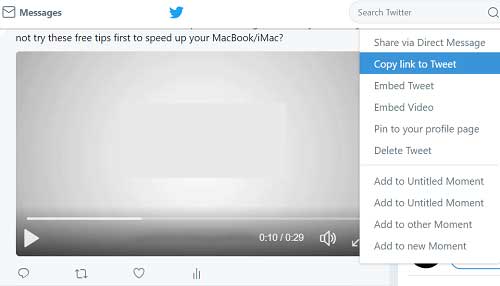
步骤3 。然后在计算机上打开一个新窗口并将链接粘贴到搜索栏中。
链接将类似于:“https://twitter.com/sample/status/XXX”。
然后请输入“m”。或“移动”。就在“https://”后面,这将使链接看起来像:
“https://m.twitter.com/sample/status/XXX”或“https://mobile.twitter.com/sample/status/XXX”。
步骤4 。现在请右键单击视频屏幕并在弹出窗口中选择“将视频另存为...”选项。然后可以将视频保存为 MP4 文件,您可以选择暂时在计算机中存储的位置。
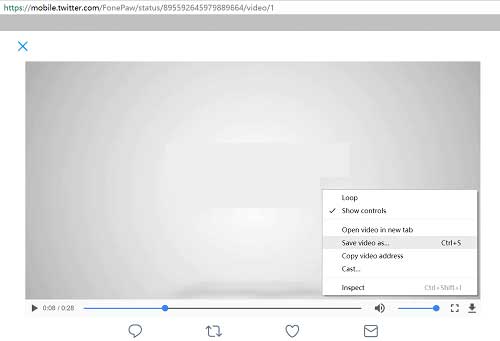
步骤5 。然后您可以将 Twitter 视频从计算机传输到 iPhone、iPad 或Android手机。
不知道如何将 Twitter 视频从计算机传输到 iPhone 或 iPad 智能手机?请继续阅读以了解将 Twitter 视频同步到 iPhone 或 iPad 的指南。
使用上述方法下载 Twitter 视频后,您可以使用计算机到 iPhone 视频传输工具 - iOS Transfer 将 Twitter 视频从计算机轻松导出到 iPhone/iPad/iPod。
除了视频之外,您还可以使用此程序有选择地将其他多媒体文件从Mac或Windows PC 计算机传输到iOS设备(iPhone/iPad/iPod),包括电视节目、音乐、视频、电影、播客、iTunes U、铃声、有声读物、语音备忘录等,反之亦然。
以下是该程序的Mac和Windows版本的免费试用版,请将其下载到您的计算机上,以便在计算机和 iPhone 之间同步 Twitter 视频。
这是指南:
步骤1 。安装后在计算机上运行该程序,并通过 USB 线将 iPhone 连接到 PC。然后软件将自动检测您的设备以及 iPhone 文件并显示您的 iPhone 信息。

步骤2.然后您可以访问左侧面板上的“媒体”部分,这将从您的设备加载所有多媒体文件。在这里,您将在顶部看到“添加”选项,只需点击它即可从计算机中选择 Twitter 视频导入到您的 iPhone 中。然后等待一段时间直到传输过程完成。

相关文章: